
Der
php-Editor Baicao bietet Ihnen die Lösung für die Netzwerkgeschwindigkeitsbegrenzung von Win11 23h2. Bei Verwendung des Win11 23h2-Systems kann es zu Problemen mit der Netzwerkgeschwindigkeitsbegrenzung kommen, die zu einer Verlangsamung der Internetgeschwindigkeit und einer Beeinträchtigung der Benutzererfahrung führt. Um dieses Problem zu lösen, können wir einige einfache Maßnahmen ergreifen, um die Geschwindigkeitsbegrenzung im Netzwerk aufzuheben. Im Folgenden stellen wir Ihnen verschiedene Lösungen vor, mit denen Sie schnell die normale Internetgeschwindigkeit wiederherstellen können.
Lösung für die Geschwindigkeitsbeschränkung des Win11 23h2-Netzwerks
1 Klicken Sie zunächst mit der rechten Maustaste auf das Startmenü und öffnen Sie „Zulassen“.
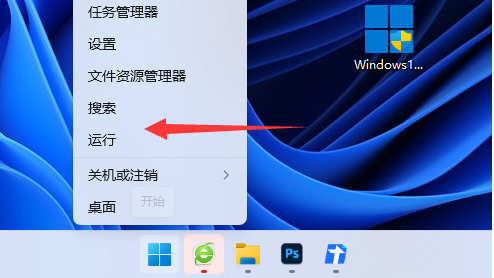
2. Geben Sie dann „gpedit.msc“ ein und drücken Sie die Eingabetaste, um die Gruppenrichtlinie zu öffnen.
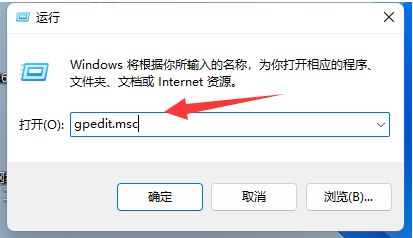
3. Geben Sie dann links die Option „Vorlagen-Netzwerk verwalten“ ein.
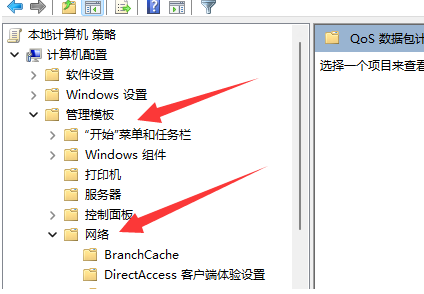
4. Öffnen Sie dann „Limit Reservable Bandwidth“ unter „qos Packet Scheduler“.
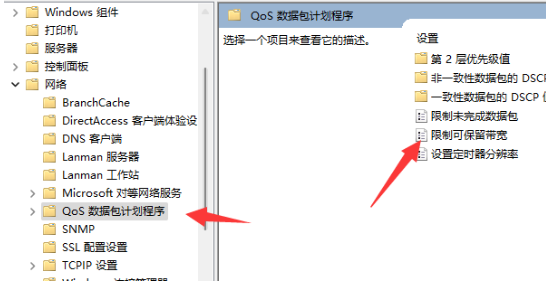
5. Zum Schluss ändern Sie es auf „Deaktiviert“ und speichern Sie es.
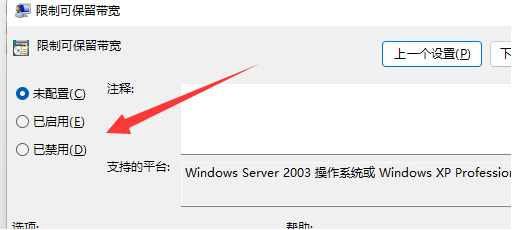
Das obige ist der detaillierte Inhalt vonWie entferne ich die 23h2-Netzwerkgeschwindigkeitsbegrenzung in Win11? Lösung für die Geschwindigkeitsbeschränkung des Win11 23h2-Netzwerks. Für weitere Informationen folgen Sie bitte anderen verwandten Artikeln auf der PHP chinesischen Website!
 In Win11 gibt es keine WLAN-Option
In Win11 gibt es keine WLAN-Option
 So überspringen Sie die Online-Aktivierung in Win11
So überspringen Sie die Online-Aktivierung in Win11
 Win11 überspringt das Tutorial, um sich beim Microsoft-Konto anzumelden
Win11 überspringt das Tutorial, um sich beim Microsoft-Konto anzumelden
 So öffnen Sie die Win11-Systemsteuerung
So öffnen Sie die Win11-Systemsteuerung
 Einführung in Screenshot-Tastenkombinationen in Win11
Einführung in Screenshot-Tastenkombinationen in Win11
 Tutorial zum Übertragen von Windows 11 von meinem Computer auf den Desktop
Tutorial zum Übertragen von Windows 11 von meinem Computer auf den Desktop
 Lösung für das Problem, dass Win11-Download-Software nicht installiert werden kann
Lösung für das Problem, dass Win11-Download-Software nicht installiert werden kann
 So überspringen Sie die Netzwerkverbindung während der Win11-Installation
So überspringen Sie die Netzwerkverbindung während der Win11-Installation




